Format Factory က converter တခုပဲျဖစ္ပါတယ္ format factory portable အရင္ တင္ေပးျပီးျဖစ္ ပါတယ္ ။ဒီတခါေတာ ့protable မဟုပ္ပါဘူး.စက္ထဲ install လုပ္ေပးရပါမယ္ video file ကေန MP4 files ေျပာင္းမယ္ MP3 file ေျပာင္းမယ္ ။ သီခ်င္းေတြဖုန္းထဲထည္ ့လို ့ရေအာင္ 3gp file ေျပာင္း မွ
ထည္ ့လို ့ရမွာပါ။ Desktop ေပၚမွာ
မရွိမျဖစ္ softwareေလး တခု ျဖစ္ပါတယ္။သူငယ္ခ်င္းတို ့ အသံုး၀င္မယ္လို ့ ထင္ပါတယ္ protable နွင္ ့ install ၾကိုက္တာသာ ယူသံုးေပါ့ ေနာ္...
ဒီမွာdownload လုပ္ယူပါ။
Format Factory converter.
All to MP4/3GP/MPG/AVI/WMV/FLV/SWF.
All to MP3/WMA/AMR/OGG/AAC/WAV.
All to JPG/BMP/PNG/TIF/ICO/GIF/TGA.
Rip DVD to video file , Rip Music CD to audio file.
MP4 files support iPod/iPhone/PSP/BlackBerry format
Friday 24 June 2011
Thursday 23 June 2011
Delete လုပ္ထားေသာ ဖိုင္မ်ားကိုျပန္ရွာနည္း
တစ္ခါတစ္ရံမွာ ကၽြန္ေတာ္တို႕မထင္မွတ္ပဲ အေရးၾကီးတဲ့ဖိုင္ေတြကို Delete လုပ္မိတတ္ပါတယ္။ ရိုးရိုး Delete လုပ္ရင္ေတာ့ ကၽြန္ေတာ္တို႕အမိႈက္ပံုး Recycle bin ထဲမွာသြားရွာရင္ရပါလိမ္.မယ္။ သို႔ေပမယ့္ Sift + Delete ႏွိပ္မိရင္ေတာ့ ရွာလို႕ရေတာ့မွာမဟုတ္ပါဘူး။ အဲ့ဒါဆိုရင္ဘယ္လိုလုပ္မလဲ ? စိတ္မပူပါနဲ႕ Rcsetup ဆိုတဲ့ Softwear က ကူညီပါလိမ္.မယ္။ Softwear ကိုဒါင္းလုပ္ လုပ္ဖို႕အတြက္ Download ဆိုတာကိုႏွိပ္ပါ။
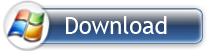
ေဒါင္းလုပ္လုပ္ၿပီးရင္ေတာ့ကြန္ပ်ဴတာထဲကို Installလုိက္ပါ။ Install ၿပီးၿပီဆိုရင္ စက္ထဲမွာ Recuva ဆိုတာေတြ႕ပါလိမ္.မယ္။ အဲ့ဒါကို click ႏွစ္ခ်က္ႏွိပ္ၿပီးဖြင့္လိုက္ပါ။ ၿပီးရင္ Next ကိုႏွိပ္ပါ။ အဲ့ဒါဆိုရင္ ကိုယ္ရွာမဲ့ အခ်က္အလက္ေတြကိုေမးလာပါလိမ္.မယ္။ ဥပမာ - ဓါတ္ပံုရွာမွာလား သို႕ Documents ရွာမွာလား စသည္ကိုေတြ႕ရပါလိမ္.မယ္။ ကိုယ္ရွာမဲ့ အခ်က္အလက္ကိုေရြးၿပီးရင္ Next ဆက္ႏွိပ္ပါ။ အဲ့ဒါဆုိရင္ Box တစ္ခုထပ္ထြက္လာပါလိမ္.မယ္။ အဲ့ဒါကေတာ့ ကိုယ္ရွာမဲ့ဖိုင္က ဘယ္ေနရာကေန ေပ်ာက္သြားတာလဲဆိုတာပါ။ ဥပမာ C: သို႕ D: စသည္ကိုေရြးလိုက္ပါ။ C: သို႕ D: ကိုေရြးဖို႕ကေတာ့ ေအာက္မွာရွိတဲ့ Borrow ဆိုတဲ့ဟာကိုႏွိပ္ၿပီးေရြးလိုက္ပါ။ ၿပီးရင္ OK ၿပီးရင္ Start ဆက္ႏွိပ္ပါ။
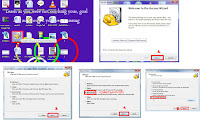
အဲ့ဒါဆိုရင္ ကိုယ္ဖ်တ္ထားတဲ့ဖိုင္ေတြကိုသြားရွာေပးပါလိမ္.မယ္။ ကိုယ္လိုခ်င္တဲ့ဖိုင္ကိုရွာေတြ႕ၿပီဆိုရင္ အဲ့ဒီဖိုင္ကုိ tick အမွန္ျခစ္ေပးပါ။ ၿပီးေတာ့ Recover ကိုဆက္ႏွိပ္ပါ။ အဲ့ဒါဆိုရင္ ကုိယ္ျပန္ရွာထားတဲ့ဖိုင္ကို ဘယ္ေနရာမွာထားမွာလဲဆိုတာ သူေမးလာပါလိမ္.မယ္။ Desktop ကိုေရြးပါ။ ၿပီးရင္ OK ကိုဆက္ႏွိပ္ပါ။ အဲ့ဒါဆိုရင္ ကုိယ္ျပန္ရွာထားတဲ့ဖိုင္ Desktop ေပၚျပန္ေရာက္ေနတာကိုေတြ႕ရပါလိမ္.မယ္။
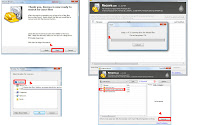
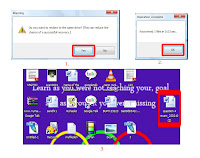
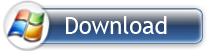
ေဒါင္းလုပ္လုပ္ၿပီးရင္ေတာ့ကြန္ပ်ဴတာထဲကို Installလုိက္ပါ။ Install ၿပီးၿပီဆိုရင္ စက္ထဲမွာ Recuva ဆိုတာေတြ႕ပါလိမ္.မယ္။ အဲ့ဒါကို click ႏွစ္ခ်က္ႏွိပ္ၿပီးဖြင့္လိုက္ပါ။ ၿပီးရင္ Next ကိုႏွိပ္ပါ။ အဲ့ဒါဆိုရင္ ကိုယ္ရွာမဲ့ အခ်က္အလက္ေတြကိုေမးလာပါလိမ္.မယ္။ ဥပမာ - ဓါတ္ပံုရွာမွာလား သို႕ Documents ရွာမွာလား စသည္ကိုေတြ႕ရပါလိမ္.မယ္။ ကိုယ္ရွာမဲ့ အခ်က္အလက္ကိုေရြးၿပီးရင္ Next ဆက္ႏွိပ္ပါ။ အဲ့ဒါဆုိရင္ Box တစ္ခုထပ္ထြက္လာပါလိမ္.မယ္။ အဲ့ဒါကေတာ့ ကိုယ္ရွာမဲ့ဖိုင္က ဘယ္ေနရာကေန ေပ်ာက္သြားတာလဲဆိုတာပါ။ ဥပမာ C: သို႕ D: စသည္ကိုေရြးလိုက္ပါ။ C: သို႕ D: ကိုေရြးဖို႕ကေတာ့ ေအာက္မွာရွိတဲ့ Borrow ဆိုတဲ့ဟာကိုႏွိပ္ၿပီးေရြးလိုက္ပါ။ ၿပီးရင္ OK ၿပီးရင္ Start ဆက္ႏွိပ္ပါ။
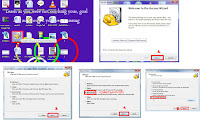
အဲ့ဒါဆိုရင္ ကိုယ္ဖ်တ္ထားတဲ့ဖိုင္ေတြကိုသြားရွာေပးပါလိမ္.မယ္။ ကိုယ္လိုခ်င္တဲ့ဖိုင္ကိုရွာေတြ႕ၿပီဆိုရင္ အဲ့ဒီဖိုင္ကုိ tick အမွန္ျခစ္ေပးပါ။ ၿပီးေတာ့ Recover ကိုဆက္ႏွိပ္ပါ။ အဲ့ဒါဆိုရင္ ကုိယ္ျပန္ရွာထားတဲ့ဖိုင္ကို ဘယ္ေနရာမွာထားမွာလဲဆိုတာ သူေမးလာပါလိမ္.မယ္။ Desktop ကိုေရြးပါ။ ၿပီးရင္ OK ကိုဆက္ႏွိပ္ပါ။ အဲ့ဒါဆိုရင္ ကုိယ္ျပန္ရွာထားတဲ့ဖိုင္ Desktop ေပၚျပန္ေရာက္ေနတာကိုေတြ႕ရပါလိမ္.မယ္။
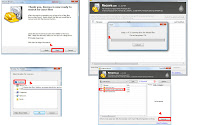
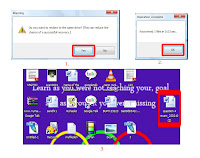
Labels:
Software
FormatFactory v2.70 Portable
Format Factory ေလးက converter တခုပဲျဖစ္ပါတယ္။
video file ကေန MP4 files ေျပာင္းမယ္ MP3 file ေျပာင္းမယ္ ။ သီခ်င္းေတြဖုန္းထဲထည္ ့လို ့ရေအာင္ 3gp file ေျပာင္း မွ ထည္ ့လို ့ရမွာပါ။ Desktop ေပၚမွာ
မရွိမျဖစ္ softwareေလး တခု ျဖစ္ပါတယ္။သူငယ္ခ်င္းတို ့ အသံုး၀င္မယ္လို ့ ထင္ပါတယ္ ။
ဒီမွာdownload လုပ္ယူပါ။
Format Factory converter.
All to MP4/3GP/MPG/AVI/WMV/FLV/SWF.
All to MP3/WMA/AMR/OGG/AAC/WAV.
All to JPG/BMP/PNG/TIF/ICO/GIF/TGA.
Rip DVD to video file , Rip Music CD to audio file.
MP4 files support iPod/iPhone/PSP/BlackBerry format.
Wednesday 15 June 2011
windows 7 တင္နည္း ( ျမန္မာလို )စာအုပ္
windows 7 installation e book ( ျမန္မာလို )စာအုပ္ေလးပါ windowsတင္ေနၾကသူေတြအတြက္ေတာ ့လိုမယ္မထင္ပါဘူး..။စာအုပ္ေလးထဲမွာ windows တင္နည္းကို ပံုႏွင္ ့တကြ ရွင္လင္းတင္ျပထားတဲ ့အတြက္ ကိုယ္တိုင္ windows တင္ခ်င္ သူေတြအတြက္ အရမ္းကို အစဥ္ေျပမယ္လို ့ထင္ပါတယ္ ။
လိုခ်င္တယ္ဆိုရင္ေတာ့ ဒီမွာ download လုပ္ယူပါ ။
Tuesday 14 June 2011
windows xp installation e book ( ျမန္မာလို )
windows xp installation e book ( ျမန္မာလို ) စာအုပ္ပါ...ပံုႏွင္ ့
တကြ ေရးသားတင္ျပေပးထားတဲ ့ အတြက္ ကိုယ္တိုင္windows တင္ခ်င္သူေတြအတြက္အရမ္းကို
အစဥ္ေျပလိမ့္မယ္လို ့ထင္ပါတယ္။
ြ
download
External HDD ကို Window 7 နဲ႔ partatin ခြဲရေအာင္

မိမိကြန္ပ်ဴတာမွာ ပါလာတဲ့ Hard Disk က ေဒတာသိုေလွာင္မႈဂစ္ နည္းေနတယ္ဆိုရင္ ကၽြန္ေတာ္တို႔ External Hard Disk ကို ၀ယ္ျပီေတာ့ အသံုးျပဳၾကပါတယ္ ။ အဲလို External Hard Disk ကို၀ယ္လာ တဲ့အခါမ်ိဳးမွာ ကြန္ပ်ဴတာနဲ႔ ခ်ိန္ဆက္ျပီးေတာ့ ပါေတးရွင္းေတြကို ကိုယ္လိုသလို ဘယ္လိုခြဲမယ္ ဆို တာအခု ကၽြန္ေတာ္ ေျပာျပမွာ ျဖစ္ပါတယ္ ။ သိျပီးသား သူမ်ားအတြက္ ရီစရာ သဖြယ္ ျဖစ္ေနေပမယ့္ ။ မသိေသးသူမ်ား အတြက္ ကၽြန္ေတာ္ ေရးသားျခင္း ျဖစ္ပါတယ္ ခင္ဗ်ာ ။ ကၽြန္ေတာ္၀ယ္လာတဲ့ အမ်ိဳး အစားကေတာ့ ေအာက္ကအမ်ိဳးအစား ျဖစ္ပါတယ္ ။
Manufacturer (design) Transcend
Type of device USB HDD
Name of external hard drive - Transcend 320Gb
Model - TS320GSJ25R-S
Form Factor - 2.5 inch
Hard drive - 320Gb
Hard Disk Speed - 5400
Operating System Windows 98/Me/2000/XP/Vista, MacOS, Linux
Power Device - 5V from USB-port
Dimensions - 129h79h13 mm
Weight – 190 grams

အဆင့္ (၁) ။ ၀ယ္လာတဲ့ External Hard Disk ကို ကြန္ပ်ဴတာ ျဖင့္ခ်ိတ္ဆက္လိုက္ပါ ။ ျပီးလွ်င္ My computer အား Right Click ေထာက္၍ Manage အား ၀င္ပါ ။

အဆင့္ (၂) ။ Computer Management Box က်လာလွ်င္ Disk Management အားႏွိပ္ပါ ။ ကၽြန္ ေတာ္၀ယ္လာတာကေတာ့ ၃၂၀ ဂစ္ပါ ။ ဒါေပမယ့္ အမွန္တကယ္ပါလာတာေတာ့ ပံုမွာ ျမင္တဲ့ အ တိုင္းပါပဲ ၂၉၈.၀၉ ဂစ္ပဲပါလာပါတယ္ ။ မိမိတို႔၀ယ္တဲ့ ပမာဏေပၚမႈတည္ျပီး ေဖာ္ျပေပးပါလိမ့္မယ္ ။ တစ္ခ်ိဳ႔ အမ်ိဳးအစားေတြကလည္း သူတို႔ ေဖာ္ျပသေလာက္ ၃၂၀ ဂစ္ ဆို ၃၂၀ ဂစ္ အျပည့္အ၀လည္း ပါပါတယ္ ။ တစ္ခ်ိဳ႔က်ေတာ့လည္း အျပည့္အ၀ ပါခ်င္မွပါပါမယ္ ။ အနီးစပ္ဆံုးေတာ့ ပါပါတယ္ ။

အဆင့္ (၃) ။ ၂၉၈.၀၉ GB ဟုျပေနေသာ အကြက္ထဲတြင္ Rick Click ေထာက္၍ New Partition ၀င္ ပါ ။

အဆင့္ (၄) ။ Next ေပးပါ ။

အဆင့္ (၅) ။ Primary partition အားေရြး၍ Next ေပးပါ ။

အဆင့္ (၆) ။ ဤေနရာတြင္ မိမိ External Hard Disk တြင္ပါေသာ ဂစ္ပမာဏ ကို မီဂါဗိုက္ျဖင့္ ဖြဲျပထားျခင္း ျဖစ္ ပါ တယ္ ခင္ဗ်ာ ။ မိမိ ခဲြခ်င္သေလာက္ ဂစ္ပမာဏ ကို မီဂါဗိုက္ဖြဲ႔၍ ထည့္ပါ ။ ကၽြန္ေတာ္က ပထမဆံုး ပါ ေတးရွင္းကို ဂစ္ ၄၀ ထားမွာ ျဖစ္တဲ့အတြက္ ၁၀၂၄*၄၀=၄၀၉၆၀ ဟုတ္ထည့္ထားျခင္း ျဖစ္ပါတယ္ ခင္ဗ်ာ ။ မိမိထားခ်င္ေသာ ဂစ္ပမာဏကို ၁၀၂၄ ျဖင့္ေျမွာက္၍ မီဂါဗိုက္ ဖြဲပါခင္ဗ်ာ ။ ၁ ဂစ္လွ်င္ ၁၀၂၄ မီဂါဗိုက္ ျဖစ္ပါတယ္ ။ မိမိထားခ်င္ေသာ ပမာဏကို ထည့္ျပီးလွ်င္ Next ေပးပါခင္ဗ်ာ ။
အဆင့္ (၇) ။ မိမိခြဲခ်င္ေသာ ပါေတးရွင္အား မိမိစိတ္ၾကိဳက္ J , K , M , L နာမည္ေပးပါခင္ဗ်ာ ။ ျပီးလွ်င္ Next ေပးပါ ။
အဆင့္ (၈) ။ File system မွာ NTFS ေရြး၍ Next ေပးပါခင္ဗ်ာ ။
အဆင့္ (၉) ။ Finish ေပးပါခင္ဗ်ာ ။
အဆင့္ (၁၀) ။ ပံုတြင္ ျပထားတဲ့အတိုင္း ပါေတးရွင္းတစ္ခု တည္ေဆာက္ျပီးသြားပါျပီခင္ဗ်ာ ။ ပထမအ ကန္႔ထဲမွာ ကၽြန္ေတာ္တို႔ ခဲြထားသေလာက္ ၄၀.၀၀ GB ဆိုတာကိုျပေနျပီး ။ ၂၅၈.၀၉ GB ကေတာ့ ပါေတးရွင္းမခြဲရေသးပဲ က်န္ေနတဲ့ အပိုင္းျဖစ္ပါတယ္ ခင္ဗ်ာ ။ ေနာက္ထပ္ခြဲခ်င္တဲ့ ပါေတးရွင္းေတြကို လည္း ပထမနည္းအတိုင္း ခြဲသြားပါခင္ဗ်ာ ။
အဆင့္ (၁၁) ။ ဒါကေတာ့ ကၽြန္ေတာ္ External Hard Disk ကို ပါေတးရွင္း ၄ ခုခြဲထားျခင္း ျဖစ္ပါ တယ္ခင္ဗ်ာ ။
ပထမပါေတးရွင္း J - ၄၀.၀၀ ဂစ္
ဒုတိယပါေတးရွင္း K - ၈၆.၀၀ ဂစ္
တတိယပါေတးရွင္း L - ၈၅.၈၉ ဂစ္
စတုထၱပါေတးရွင္း ၈၆.၁၅ ဂစ္ ျပေနပါတယ္ ။ က်န္တဲ့ ပါေတးရွင္ေတြမွာ အျပာ ေရာင္ျပေနျပီ စတုထၱပါေတးရွင္း မွာ အနက္ေရာင္ျပတာကေတာ့ စတုထၱပါေတးရွင္းကို အဆင့္(၃) မွ အဆင့္ (၉) အတိုင္းျပဳလုပ္ပါ ။
အဆင့္ (၁၂) ။ ပါေတးရွင္း ၄ ခုလံုးအျပာေရာင္ျပသြားတဲ့ အခါမွာေတာ့ My Computer အားဖြင့္၍ ကၽြန္ေတာ္ တို႔ ခြဲထားတဲ့ ပါေတးရွင္းေတြကို Format ခ်မယ့္ အပိုင္းျဖစ္ပါတယ္ခင္ဗ်ာ ။ My Computer ကိုဖြင့္လိုက္တဲ့ အခါမွာ ကၽြန္ေတာ္တုိ႔ တည္ေဆာက္ထားတဲ့ ပါေတးရွင္အသစ္ေတြဟာ ပမာဏ ဘယ္ေလာက္ရွိတယ္ ဆိုတာ ျပမွာ မဟုတ္ပါဘူးခင္ဗ်ာ ။ မိမိစက္ထဲမွာ ရွိတဲ့ ပါေတးရွင္းေတြ ရဲ ႔ ပမာဏကိုပဲျပမွာျဖစ္ပါတယ္ ။ မိမိတို႔ တည္ေဆာက္ထားတဲ့ ပါေတးရွင္းတစ္ခုခုကို Right Click ေထာက္၍ Format အားႏွိပ္ပါ ။
အဆင့္ (၁၃) ။ ပါေတးရွင္းအား ပထမဆံုးအၾကိမ္ Format ခ်မွာ ျဖစ္တဲ့အတြက္ Quick Format အား အမွန္ျခစ္ေပး၍ Start ေပးလိုက္ပါခင္ဗ်ာ ။
အဆင့္ (၁၄) ။ Start ေပးလိုက္တဲ့အခါမွာ ေအာက္မွာ ျပထားသလို ေပၚလာမွာျဖစ္ပါတယ္ ။ Format ခ်တဲ့အခါမွာ Hard Disk ထဲမွာရွိတဲ့ ေဒတာေတြကို ဖ်က္ပစ္မွာျဖစ္တယ္လို႔ ေျပာခ်င္ျဖစ္ပါတယ္ ။ ကၽြန္ ေတာ္တို႔က ပထမဆံုးအၾကိမ္ေဖာ့မက္ခ်ျခင္းျဖစ္တဲ့အတြက္ partition ထဲမွာ ဘာေဒတာမွ မရွိေသးပါ ဘူး ။ အဲဒီအတြက္ေၾကာင့္ ကၽြန္ေတာ္ တို႔ Ok ေပးလိုက္ပါခင္ဗ်ာ ။
အဆင့္ (၁၅) ။ Format Complete ေပၚလာတဲ့အခါမွာ ကၽြန္ေတာ္တို႔ ပါေတးရွင္းအသစ္ကို Format ခ်ျခင္းအပိုင္း ျပီပါျပီခင္ဗ်ာ ။
အဆင့္ (၁၆) ။အခုဆိုကၽြန္ေတာ္တို႔ အသစ္တည္ေဆာက္ထားတဲ့ partition အားလံုး Format ခ်ျပီး သြားပါျပီခင္ဗ်ာ ။ အခုခ်ိန္ကစျပီးေတာ့ ေဒတာေတြကို ပါေတးရွင္းအသစ္ထဲကို စထည့္လို႔ရပါျပီခင္ဗ်ာ ။
ကဲ အားလံုးပဲ အဆင္ေျပၾကပါေစခင္ဗ်ာ ။
နားမလည္မႈမ်ား လိုအပ္ခ်က္မ်ားရွိပါက ကြန္မန္႔ေပး၍ လည္းေကာင္း ၊ ေမးလ္ပို႔၍ လည္းေကာင္း အၾကံ ဥာဏ္ေပးႏိုင္ပါတယ္ခင္ဗ်ာ ။ ကၽြန္ေတာ္ နားလည္သေလာက္ေရးသားထားျခင္း ျဖစ္ပါတယ္ ခင္ဗ်ာ ။ လိုအပ္ခ်က္မ်ားရွိပါက ကၽြန္ေတာ္ ၍ အားနည္းခ်က္ေၾကာင့္သာ ျဖစ္ပါေၾကာင္း ….. ။
ခင္မင္ေလးစားစြာျဖင့္
Labels:
နည္းပညာ
Wednesday 1 June 2011
Talking Oxford English Explanatory Dictionary
English to English
Talking Oxford English Explanatory Dictionary ပါ . အသံထြက္နည္းလည္းပါ၀င္ပါတယ္ ။
instll လုပ္နည္းကို ေအာက္မွာ ပံု ၾကည္ ့ပါ ။
ဒီမွာ download လုပ္ယူပါ ။သူငယ္ခ်င္း အားလံုးအတြက္
အသံုး၀င္မယ္ လို ့ထင္ ပါတယ္ ။
Talking Oxford English Explanatory Dictionary ပါ . အသံထြက္နည္းလည္းပါ၀င္ပါတယ္ ။
instll လုပ္နည္းကို ေအာက္မွာ ပံု ၾကည္ ့ပါ ။
ဒီမွာ download လုပ္ယူပါ ။သူငယ္ခ်င္း အားလံုးအတြက္
အသံုး၀င္မယ္ လို ့ထင္ ပါတယ္ ။
Labels:
Software
Subscribe to:
Posts (Atom)


















